如何在谷歌浏览器中禁用自动填充
如何在谷歌浏览器中禁用自动填充??现代浏览器中的自动填充表单选项很有用,并且可以消除使用不同凭据登录不同网站的烦恼。但是,它也可能成为隐私噩梦,尤其是在您使用共享计算机或智能手机的情况下。因此,为了帮助保护您的登录凭据,我们将在本文中向您展示如何在桌面和移动设备上的 Google Chrome 中禁用表单和网站的自动填充选项。
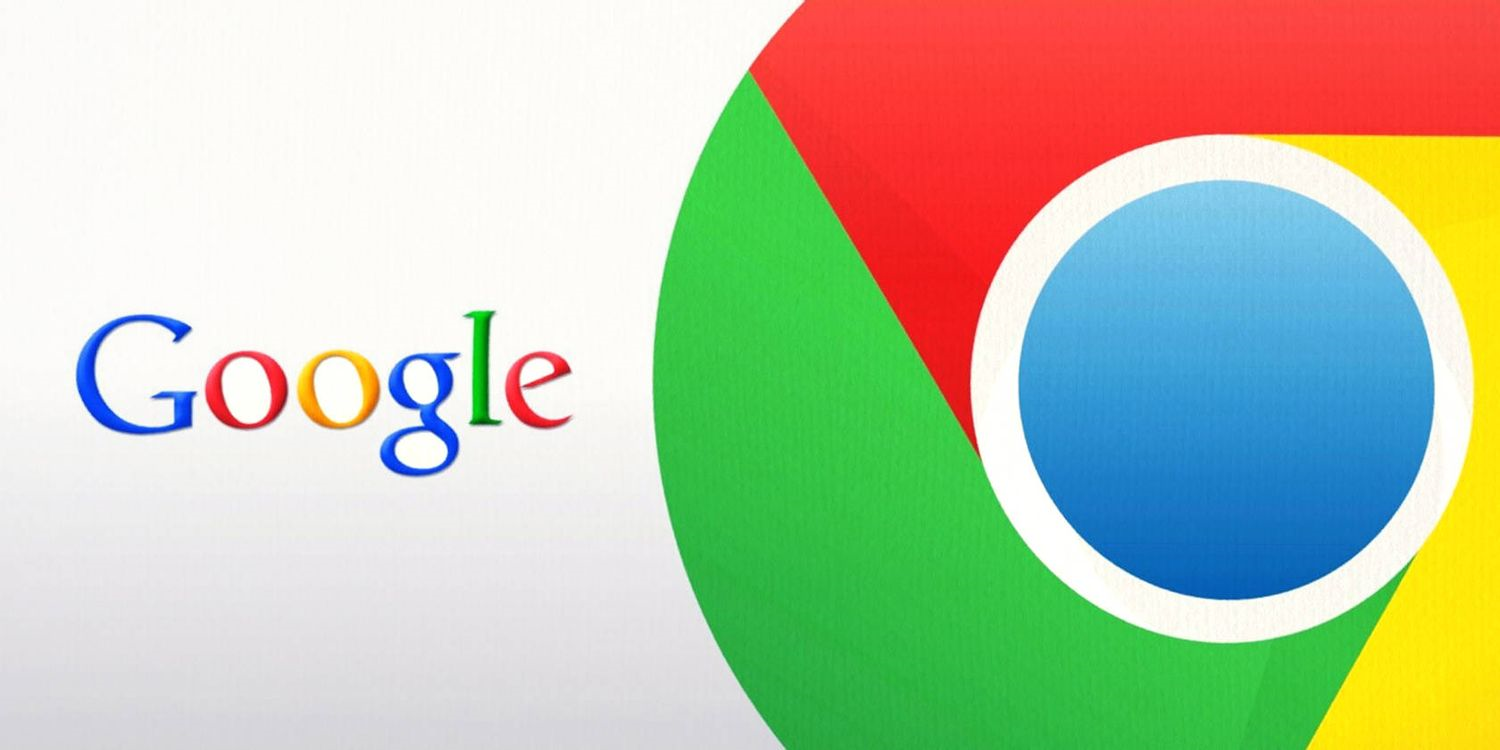
在 Google Chrome 中禁用自动填充:详细的分步指南
自动填充通常默认启用,但所有主要的网络浏览器都允许您出于明显的隐私原因禁用它。关闭该功能通常是正确的举措,尽管它会使登录网站变得不那么方便。因此,事不宜迟,以下是如何禁用或关闭 Google Chrome 中的自动填充功能:
关闭桌面上的 Google Chrome 自动填充功能(Windows、Mac 和 Linux)
注意:我们在 Windows 上使用 Chrome 进行演示,但禁用表单自动填充的过程在 Mac 和 Linux 计算机上是相同的。
1. 在电脑上打开谷歌浏览器,点击右上角的三点菜单按钮。然后,从下拉菜单中 选择“设置”。
注意:您也可以通过复制粘贴chrome://settings到 Chrome 地址栏中并按 Enter。
2. 在设置窗口中,找到“自动填充”部分,在密码、支付方式和地址等三个类别下分别禁用自动填充。
3. 首先,点击“密码”并关闭“提供保存密码”旁边的开关。这将防止密码在您的设备上保存和自动填充。此外,如果尚未关闭“自动登录”选项,请关闭它。这将确保浏览器不会使用存储的凭据自动将您登录到网站。
4. 现在转到自动填写 Chrome 下的“付款方式”部分。关闭下一页上的“保存并填写付款方式”和“允许网站检查您是否保存了付款方式”选项的切换。
5. 最后,对“地址等”重复上述过程。基本上,关闭“保存并填写地址”旁边的开关,以阻止谷歌在填写表格时建议电话号码和地址。
在您禁用 Google Chrome 中的自动填充功能后,它将不再在您计算机上的任何表单中填充任何信息。要在 Google Chrome 中重新启用自动填充功能,请追溯您的步骤并打开您在上述步骤中关闭的所有开关。您也可以只打开一个或两个切换开关,具体取决于您希望 Chrome 自动填充哪些信息。
删除桌面版 Google Chrome 中的自动填充信息
为了完全保护隐私,我们还建议您从 Google Chrome 中删除所有已保存的密码和其他自动填充信息。这包括信用卡信息、电话号码、地址等。
为此,请查看我们的教程,了解如何在任何主要网络浏览器中删除历史记录。确保在清除浏览历史记录时选中“自动填充表单数据”选项。
关闭 Google Chrome for Mobile(Android 和 iOS)中的自动填充功能
注意:此处的屏幕截图来自 Android 版 Chrome,但在 iOS 版 Google Chrome 上禁用自动填充的过程保持不变。
1. 在您的 Android 设备上,打开 Chrome 应用程序。然后,点击右上角的三点菜单按钮,然后从下拉菜单中选择“设置”。
2. 现在,就像在桌面版上一样,您必须单独禁用所有三个类别的自动填充 - 密码、付款方式和地址等等。因此,首先,点击“密码”并关闭“保存密码”旁边的开关。当然,“自动登录”选项也应该保持未选中状态,以防止浏览器自动将您登录到网站。
3.接下来,返回设置页面并选择“付款方式”。然后,关闭“保存并填写付款方式”选项的切换。
4. 最后,转到“地址和更多”部分并禁用Chrome中“保存并填写地址”旁边的切换。这可确保浏览器不再提供保存表单信息和在 Android 或 iOS 手机上实现自动填充的功能。
在 Android 和 iOS 上的 Google Chrome 中删除自动填充信息
为确保完全放心,请通过从 Android 或 iOS 手机上的 Google Chrome 清除浏览历史记录来删除所有已保存的自动填充表单信息。
1. 您可以先进入前面所述的设置页面,然后选择“隐私和安全 -> 清除浏览数据”。
2. 在下一页上,转到“高级”选项卡,然后从“时间范围”旁边的下拉菜单中选择“所有时间”。最后,确保在点击“清除数据”按钮 之前选中“自动填充表单数据”选项。
要在智能手机上重新启用 Google Chrome 应用程序的自动填充功能,请追溯您的步骤并打开您在上述步骤中关闭的三个开关。
通过关闭 Chrome 中的自动填充功能来保护您的隐私
只要您不使用共享 PC,自动填充就是一项很酷且强大的功能。但是,如果您不是唯一使用该设备的人,则可能会成为主要的隐私问题。在某些情况下,如果设备落入坏人之手,甚至可能导致实际损坏。希望这个详细的教程将帮助您保护自己免受此类情况的影响。
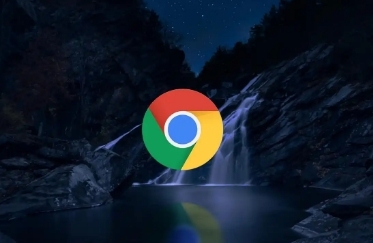
谷歌浏览器神经拟态沙盒模拟金融风险
蜂群舞蹈语言协调智能电网,Chrome浏览器通过这一技术提升电力管理效率,实现能源优化,推动智能电网的发展。
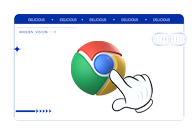
谷歌浏览器打印控件如何安装
谷歌浏览器打印控件如何安装?遇到这个问题的用户可以参考下面分享的谷歌浏览器快速安装打印控件图文教程来解决这个问题。
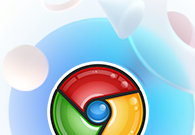
谷歌浏览器书签名怎么改
谷歌浏览器书签名怎么改?接下来就让小编给大家带来谷歌浏览器修改书签名称方法教程,希望大家能够通过这个方法获取到帮助。

Chrome浏览器如何快速打开最近关闭的窗口
本文将介绍如何在Chrome浏览器中快速打开最近关闭的窗口,帮助用户轻松恢复误关的标签页。通过几个简单步骤,您可以恢复重要网页,提升浏览体验。请继续阅读,了解详细的操作方法。
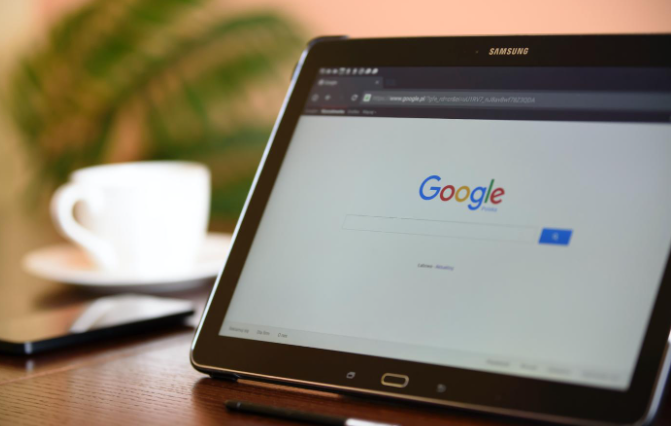
谷歌浏览器怎么设置多窗口模式
谷歌浏览器怎么设置多窗口模式?本篇文章就给大家介绍谷歌浏览器设置多窗口模式方法教程,希望能够给大家带来帮助。

如何通过安卓Chrome浏览器查看网页的实际加载顺序
讲解在安卓Chrome浏览器中如何查看网页的实际加载顺序,帮助用户了解网页的加载机制。

怎么在一台电脑上安装多版本的谷歌浏览器
你有没有想要知道的谷歌浏览器使用技巧呢呢,你知道怎么在一台电脑上安装多版本的谷歌浏览器吗?来了解怎么在一台电脑上安装多版本的谷歌浏览器的具体步骤

谷歌浏览器如何同步多设备的扩展程序
谷歌浏览器的扩展程序同步功能不仅大大简化了多设备操作流程,还为用户带来了高效、安全、便捷的浏览体验,避免了更多繁琐操作。

如何从官网下载安装64位Google Chrome中文版?
谷歌浏览器,又称Google浏览器、Chrome浏览器,是谷歌Google推出的一款强大好用的基于Chromium内核的网页浏览器。

如何在电脑上下载windos版谷歌浏览器?<下载方法>
Google Chrome是广泛应用于各种设备和操作系统的浏览器。最好的是,它适用于所有操作系统。所以,无论你使用macOS、WindowsOS还是Linux,你都可以使用Chrome浏览器。你只需进入Chrome官方网站,点击下载Chrome即可在你的电脑上下载操作系统的最新更新版本。现在,你需要安装下载的文件并开始使用Chrome。

如何修复谷歌浏览器下载文件“被阻止”?<解决方法>
如果你在网上,你总是面临安全风险。幸运的是,浏览器开发者致力于让你的浏览体验尽可能的安全。

如何从 USB 驱动器运行 Google Chrome 操作系统?
您无需购买 Chromebook 即可享受 Chrome OS 的基于网络的桌面体验。以下是从 USB 驱动器运行 Chrome OS 的方法。

如何在Ubuntu上安装谷歌浏览器
谷歌浏览器是互联网上使用最广泛的网络浏览器,而 Mozilla Firefox 曾经统治着世界上最好的网络浏览器。

怎么关闭谷歌浏览器的自动更新_谷歌浏览器自动更新关闭方法
总有人更喜欢旧版,你知道如何禁用谷歌浏览器的自动更新吗,快来和小编学学看吧!

让谷歌浏览器下载加速该怎么做_谷歌浏览器加速下载方法
你觉得谷歌浏览器下载文件不如其他浏览器快?那是你不会谷歌浏览器的多线程下载!来和小编一起学习如何打开多线程加速吧!

Chrome浏览器升级后提示崩溃怎么办?<详细解决方法>
打开任何页面都提示“喔唷,奔溃啦”发生在谷歌浏览器的升级之后?不知道如何解决的话就来和小编一起学习吧

如何让 Google Chrome 阅读给我听
如何让 Google Chrome 阅读给我听?谷歌浏览器以扩展程序的形式提供了一个非常有效的解决方案。

谷歌浏览器的跨域问题_谷歌浏览器跨域问题解决方案
有人发现在这次谷歌浏览器更新后有些链接发生了跨域问题,快来看看怎么解决吧!





